Skype Çevirmeninin Akıllı Telefonda ve Bilgisayarda Çalışmaması Nasıl Onarılır
Android Ipuçları Ve Püf Noktaları / / August 05, 2021
Skype Çevirmen özelliği akıllı telefonunuzda veya PC'nizde çalışmıyorsa, deneyebileceğiniz birkaç düzeltme aşağıda verilmiştir. Görüntülü görüşme segmentlerinde epeyce yeni oyuncunun ortaya çıktığını görmemize rağmen, Skype hala bu alanda bir kale oluşturmayı başardı. Var Yakınlaştır, Ev partisi, Duo, Hangouts Meet ve hatta WhatsApp bile video görüşmesini mevcut dört üyeden 8 üyeye genişletti. Ancak profesyonel görüntülü görüşmeler için, Skype'ın burada kalacağını tahmin ediyoruz.
Bu uygulamada onu en iyiler arasında yapan tonlarca özellik var. Bununla birlikte, en kullanışlı özelliklerinden biri olan Skype Translator, son zamanlarda çok fazla sorun yaşıyor. Bunun nedeni, beklendiği gibi çalışmamasıdır. Maalesef söz konusu hata her ikisi için de oluyor, akıllı telefon yanı sıra PC kullanıcıları. Öyleyse, bu sorunla da karşı karşıyaysanız, işte bu Skype Translator sorununu çözmek için bazı yöntemler.

İçindekiler
-
1 Skype Çevirmeninin Akıllı Telefonda ve Bilgisayarda Çalışmamasını Düzeltme
- 1.1 Düzeltme 1: Çevirmen İsteğini Yeniden Gönder
- 1.2 Düzeltme 2: Skype'ı Sıfırla / Onar
- 1.3 Düzeltme 3: Uygulamayı Güncelleyin
- 2 Sonuç
Skype Çevirmeninin Akıllı Telefonda ve Bilgisayarda Çalışmamasını Düzeltme
Farklı ülkelerden veya dillerden insanlarla bir video görüşmesi yapıyorsanız, Skype tercümanı işinize yarayacaktır. Tüm aramalarınızı ve mesajlarınızı otomatik olarak tercih ettiğiniz dile çevirecektir. Ancak, tüm bunlar yalnızca amaçlandığı gibi çalışıyorsa kulağa hoş geliyor.
Son zamanlarda, bu özelliğin sık sık kilitlendiğini ve çalışmıyor birçok kullanıcı için. Bu Skype Translator sorunuyla da karşı karşıyaysanız, aşağıda verilen aşağıdaki düzeltmeleri deneyin. Akıllı telefonlar ve PC için talimatlar verilmiştir.
Düzeltme 1: Çevirmen İsteğini Yeniden Gönder
İlk düzeltme, çevirmen talebinin platformunuza yeniden gönderilmesini içerir. Bunu yapmak için PC'nizde ve ardından akıllı telefonda adımları izleyin.
PC'de
- Başlat Skype PC'nizde uygulama.
- Çevrilmesi gereken konuşmaya sağ tıklayın ve Profili Görüntüle seçeneği.
- Şimdi aşağıya kaydırın ve Çeviri İsteği Gönderin seçeneği.
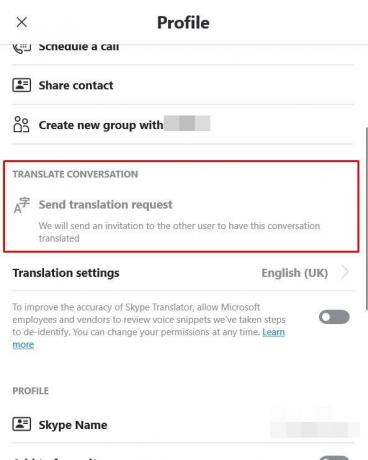
- Şimdi Çevirmen İsteğinin mesajı gönderdiğini görmelisiniz. Bu kadar. Şimdi Skype Translator özelliğini kullanın ve sorunun çözülüp çözülmediğine bakın.
Android / iOS'ta
- Aç Skype cihazınızda uygulama.
- Çevirmek istediğiniz sohbete uzun basın ve Profili Görüntüle seçeneği.
- Ardından, sayfanın altına kaydırın Profil sayfasına gidin ve 'Çeviri isteği gönder"Seçenek.

- Bunu yaparken şimdi görmelisiniz Çeviri Talebi Gönderilen mesaj.
- Bunun hemen üzerinde bir de Çeviri Ayarları seçeneği. İsterseniz oradan bir veya iki ayarı değiştirebilirsiniz.
- Bu yapıldıktan sonra, Skype Translator özelliğini kullanmayı deneyin, aşağıda verilen sonraki yöntemi takip etmiyorsanız, sorun çözülmelidir.
Düzeltme 2: Skype'ı Sıfırla / Onar
Yerleşik Windows araçlarını kullanarak Skype'ı onarmak sorunu çözebilir. Ya da sıfırlamayı ve varsayılan durumuna geri getirmeyi de deneyebilirsiniz. İşte bunun PC'nizde ve akıllı telefonda nasıl yapılabileceği.
PC'de
- Aç Ayarlar Başlat menüsünden.
- Seçiniz Uygulamalar ve daha sonra Uygulamalar ve Özellikler Bölüm.
- Kaydırma Skype ve tıklayın ileri seçeneği.
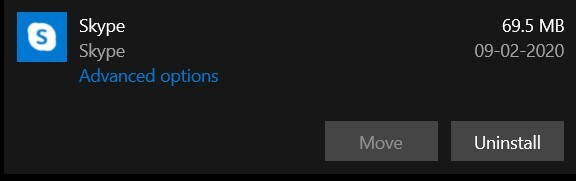
- Sonra şuraya gidin Onarım seçeneğini seçin ve üzerine tıklayın. İşlemin tamamlanması için birkaç dakika bekleyin. Bunu yaptıktan sonra Skype'ı açın ve hatanın düzeltilip düzeltilmediğine bakın. Değilse, sıfırlamayı deneyin.

- Sıfırlamak için şuraya gidin: Uygulamalar ve Özellik > Skype > ileri > Sıfırla. Şimdi Skype Translator özelliğine erişmeyi deneyin ve hatanın düzeltilip düzeltilmediğini kontrol edin.
Android'de
Doğrudan herhangi bir seçenek veya uygulamayı sıfırlama olmamasına rağmen, verileri temizlemek aynı şeyi yapacaktır. Bunu yapmak için aşağıdaki adımları izleyin:
- Şuraya gidin: Ayarlar cihazınızda sayfa.
- Sonra gidin Uygulamalar ve Bildirimler ve üzerine dokunun Uygulama bilgisi.
- Kaydırma Skype ve üzerine dokunun Depolama ve önbellek seçeneği.

- Bunun içinde, üzerine dokunun Net veriler (veya Depoyu Temizle).
- Bu yapıldıktan sonra, Skype'ı yeniden başlatın ve Çevirmen hatasının düzeltilip düzeltilmediğine bakın. Değilse, deneyebileceğiniz bir şey daha var.
Düzeltme 3: Uygulamayı Güncelleyin
Yukarıdaki yöntemlerden hiçbiri sizin lehinize sonuç vermediyse, uygulamayı en son sürüme güncellemeyi deneyin. Bunun herhangi bir uygulamanın yeni bir sürümü olduğunu söylememizin nedeni, yalnızca yeni özellikler eklemekle kalmaz, aynı zamanda uygulamaya kararlılık getirmenin yanı sıra birçok hata ve sorunu da giderir. Öyleyse devam edin, aşağıdaki bağlantılardan cihazınız için uygulamanın en son sürümünü indirin ve yükleyin:
- İndir: Skype (Android)| Skype (iOS) | Skype (Windows)
Sonuç
Bununla, Skype Translator sorunlarını başarıyla çözdüğünüzü umuyoruz. Üç farklı türde düzeltme paylaştık, üçünden herhangi biri işi yapmalı. Bu notta, hangisinin sizin için hile yaptığını bize bildirin. Bununla birlikte, yukarıdakilerden hiçbiri sorunlarınızı gidermeyi başaramadıysa, Skype destek ekibine geri bildirimde bulunmalısınız.
Bunu yapmak için akıllı telefonunuza gidin, uygulamayı başlatın ve profil resminize dokunun. Ardından Ayarlar> Yardım ve Geri Bildirim> Geri Bildirim Ver'e gidin. Endişenizi girin ve Gönder'e basın. Öte yandan, bir PC kullanıyorsanız, Sohbetler'e gidin, hamburger menüsüne dokunun ve Yardım ve Geri Bildirim'i seçin. Ardından Geri Bildirim Gönder'i seçin, sorgularınızı buraya yazın ve Gönder'e tıklayın. Ve onların sonundan bir cevap beklerken, iPhone İpuçları ve Püf Noktaları, PC ipuçları ve püf noktaları, ve Android İpuçları ve Püf Noktaları.

![Stock ROM'u Polytron R2506'ya Yükleme [Firmware Dosyası]](/f/b12c18a7de623d8f95005fba67eab66e.jpg?width=288&height=384)
![Stok ROM'u L-Max Sapphire 5'e Nasıl Yüklenir [Firmware Dosyası / Unbrick]](/f/d40f28e707ec4eb7d13a98edfc1204cf.jpg?width=288&height=384)
